Vorlagen erstellen und nutzen
Für wiederkehrende Aufgaben und Termine sind Vorlagen ein echt praktischer Helfer in OneNote. Sie legen einmal eine Struktur für die Vorlage fest, formatieren sie und können sie dann immer wieder verwenden. Und so funktioniert es:
- Gestalten Sie die OneNote Seite nach Ihren Vorstellungen und Anforderungen
- Gehen Sie zur Registerkarte „Einfügen“
- Klicken Sie auf den Reiter „Seitenvorlagen“
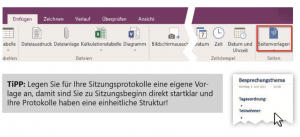
- Über die Option „Seitenvorlagen“ werden alle Vorlagen auf der rechten Seite eingeblendet
- Alle selbst gespeicherten Vorlagen finden Sie unter „Meine Vorlagen“. Ergänzend finden Sie unter den eigenen Vorlagen Vorschläge von Microsoft
- Ganz unten können Sie unter „Aktuelle Seite als Vorlage speichern“ Ihre eigene Vorlage abspeichern und einen passenden Namen vergeben.
- Sie können optional die Vorlage bei jedem Start von OneNote aufrufen lassen
- Abschließend klicken Sie
- auf „Speichern“ und die Vorlage ist angelegt
Feste Struktur definieren
Überlegen Sie sich vorher, welche Notizbücher und Reiter Sie benötigen. Es nimmt zwar erstmal Zeit in Anspruch, aber wie so oft lohnt es sich. Im Nachhinein oder mal eben nebenbei Struktur in Ihr OneNote zu bekommen, ist nahezu unmöglich. Also nehmen Sie sich mal einen halben Tag vor und planen Sie gründlich, was Sie benötigen:
- Welche Bereiche haben Sie?
- Was soll alles in OneNote festgehalten werden?
- Soll jede Abteilung ein eigenes Notizbuch bekommen?
- Wie ist es bei abteilungsübergreifenden Projekten?
- Nutzen Sie Vorlagen?
- Wie kommunizieren Sie das mit Ihren Kollegen? Ist ein Guide zur Nutzung notwendig?
Es sind viele Fragen, die Sie klären sollten, bevor Sie Ihre endgültige Struktur und Vorgehensweise festlegen, aber wir können Ihnen sagen, die Arbeit lohnt sich. Und wenn Sie sich überlegen, wie viel Zeit Sie mit Suchen von Notizen verschwenden, dann fällt der Aufwand zum Planen gar nicht mehr so ins Gewicht. Man muss auch dazu sagen, es ist nichts in Stein gemeißelt. Selbstverständlich können Sie nachträglich Änderungen vornehmen, wenn Sie merken es fehlt etwas oder es läuft nicht rund. Aber eine grundlegende Struktur erleichtert Ihnen den Arbeitsalltag und schont Ihre Nerven ungemein, da sprechen wir aus Erfahrung. Hier haben wir eine kleine Informationspraline zum Thema Notizbücher und wie Sie diese am besten aufbauen.
Aufgabenkategorien erstellen
OneNote verfügt über sogenannte „Aufgabenkategorien“. Diese ermöglichen es, Teilen Ihrer Notizen ein Kästchen hinzuzufügen, welches Sie mit einem einfachen Klick abhaken können. Sehr praktisch, um sich eine ToDo Liste zu erstellen. Unser Tipp: Setzen Sie doch das jeweilige Kürzel des bearbeitenden Mitarbeiters davor, so weiß jeder wer für diese Aufgabe zuständig ist. Sollten Sie die App ToDo von Microsoft nutzen, so können Sie über einen Rechtsklick und das rote Fähnchen eine Outlook-Aufgabe erstellen. Diese wird dann auch in die ToDo-App übertragen.
Das waren drei Tipps aus unserem Arbeitsalltag. Wir hoffen wir konnten Ihnen mit diesem Artikel helfen. Abonnieren Sie doch unseren Newsletter und erhalten Sie einmal im Monat unsere digitalen Impulse u.a. mit Tipps und Tricks rund um die Microsoft Produkte. Lesen Sie in unserer Informationspraline OneNote & Outlook: Aufgaben synchronisieren, wie Sie diese Funktion nutzen können.
Das könnte Sie auch interessieren
Informationspraline – Notizen kategorisieren in OneNote
Informationspraline: Schaffen Sie Struktur durch Channels in TEAMS
Planung ist schön – mit Microsoft Planner
Organisieren Sie TEAMS nach Ihren Bedürfnissen

